ASUS PB278Q — идеальный монитор для фотографа
Характеристики. Комплектация. Внешний вид
Позапрошлый год стал для компании ASUS во многом знаковым. Дело в том, что именно в 2011-м фирма громко заявила о себе как о производителе профессиональных средств отображения, и, по всей видимости, твердо решила стать одним из лидеров этой отрасли. Следует отметить, что дебют вышел очень удачным: чего стоит один только ASUS PA246Q, который при весьма демократичной цене может запросто соперничать с продукцией таких грандов индустрии, как NEC, EIZO или Samsung. В 2012 году компания представила дальнейшее развитие фирменной концепции ProArt: монитор ASUS PA248Q, который только утвердил позиции ASUS на ниве профессиональных средств отображения. Выпуск модели ASUS PB278Q, судя по всему, преследовал и еще одну цель: занять место по-настоящему популярного монитора с большой диагональю и огромным разрешением. Еще недавно подобную покупку могли оправдать или профессиональная необходимость, или жгучий энтузиазм обеспеченного любителя. А сегодня конкуренция в этом сегменте и развитие технологии изготовления матриц позволяет говорить о бюджетных моделях. Кстати, наш сегодняшний гость — первый дисплей фирмы с такими параметрами. До момента появления модели на рынке эту нишу прочно удерживал Dell U2711, который обладал большим цветовым охватом и подсветкой на основе ламп с холодным катодом. Компания ASUS выбрала наиболее рациональный путь: фирма решила отказаться от поддержки AdobeRGB и сконцентрироваться на гораздо более востребованном цветовом пространстве sRGB, а также акцентировать внимание на точности цветопередачи.
В этот раз инженеры ASUS решили не использовать P-IPS, а поэкспериментировать с новым типом матриц, что и привело к разработке монитора на основе панели PLS производства компании Samsung. Именно поэтому ASUS PB278Q, по всей видимости, станет прямым конкурентом модели Samsung S27A850D, которая уже успела побывать у нас в гостях и оставила очень приятное впечатление. Кроме того, среди одноклассников нашего сегодняшнего гостя стоит выделить еще один интересный вариант: Dell U2713HM. Кстати, оба дисплея при весьма схожих характеристиках оснащены дополнительным USB-хабом с поддержкой USB третьей версии, что, безусловно, будет очень приятным дополнением для пользователя. Правда и цена обоих в российской рознице выше на две-три тысячи рублей, а значит, потенциальному покупателю есть над чем подумать.
Кроме того, перед инженерами стояла задача сделать монитор привлекательным и в финансовом аспекте, что является непременным условием популярности. В первую очередь снижение стоимости произошло за счет использования матриц с меньшим цветовым охватом. Помимо этого, новый дисплей использует светодиодную подсветку, которая обладает очень стабильными характеристиками и позволяет значительно сократить энергопотребление, а также габариты корпуса модели. Все эти факторы положительно сказываются на стоимости продукта в целом.
Стоит упомянуть, что соотношение сторон модели — 16:10. Многие пользователи отмечают, что работать с таким монитором гораздо удобнее, чем с классическим 16:9. Дело в том, что дополнительные панели инструментов в различных профессиональных программах для графики и видео, таких как Adobe Photoshop, Autodesk 3D Studio Max или Adobe Premier Pro, занимают довольно значительное место сбоку, поэтому для редактируемого изображения остается не так много пространства. В свое время нынешние широкоформатные мониторы стали настоящим спасением для пользователей графических сред, потому что старые устройства с соотношением сторон 4:3 оставляли еще меньше места для творчества. Однако в профессиональной среде больше прижился формат 16:10 как наиболее удобный для полноценной и комфортной работы.
Итак, заявленные характеристики нашего сегодняшнего гостя, а также розничная цена делают его весьма привлекательным в глазах широкого круга специалистов. Обратной стороной медали являются повышенные ожидания, связанные с высоким качеством изображения и точностью цветопередачи. Тут как минимум надо не ударить в грязь лицом перед младшей моделью — ASUS PA246Q. Поэтому нам не терпится досконально изучить новый дисплей и представить читателям результаты.
| ASUS PB278Q | |
|---|---|
| Экран | |
| Длина диагонали, дюймов | 27 |
| Соотношение сторон | 16:9 |
| Покрытие | Матовое |
| Стандартное разрешение, пикс. | 2560x1440 |
| PPI | 108,8 |
| Параметры изображения | |
| Тип матрицы | PLS |
| Тип подсветки | LED |
| Макс. яркость, кд/м² | 300 |
| Контрастность статическая | н/д |
| Контрастность динамическая | 80000000:1 |
| Количество отображаемых цветов | 16,7 млн |
| Частота горизонтальной развёртки, кГц | 24-89 |
| Частота вертикальной развёртки, Гц | 50-75 |
| Время отклика BtW, мс | н/д |
| Время отклика GtG, мс | 5 |
| Максимальные углы обзора по горизонтали/вертикали, ° | 178/178 |
| Разъемы | |
| Видеовходы | 1 x HDMI, 1 x D-Sub, 1 x DisplayPort, 1 x Dual-link DVI-D |
| Дополнительные порты | 1 x Audio In, 1 x Audio Out |
| Встроенные колонки: число х мощность, Вт | 2x3 |
| Физические параметры | |
| Регулировка положения экрана | Угол наклона, поворот, портрет, регулировка по высоте |
| VESA-крепление: размеры (мм) | 100x100 |
| Крепление для замка Kensington | Есть |
| Блок питания | Встроенный |
| Макс. потребляемая мощность: в работе / в режиме ожидания (Вт) | 60/0,5 |
| Габаритные размеры (с подставкой): ДхВхГ, мм | 643x552,3x218 |
| Габаритные размеры (без подставки): ДхВхГ, мм | 643x386,2x69,6 |
| Масса нетто (с подставкой), кг | 8,8 |
| Масса нетто (без подставки), кг | н/д |
| Гарантийный срок, лет | 3 |
| Цена, руб. | Нет данных |
Маркетологи компании уделяют достаточно внимания не только полному техническому описанию монитора, но и обзору основных технологических решений, примененных в модели. Заявленное значение яркости составляет 300 кд/м2. С учетом типа дисплея, технологии изготовления матрицы и диагонали экрана это среднее значение в классе. Правда, монитор Dell U2713HM, как обычно, отличился. Его паспортная яркость — целых 350 кд/м2. Статическую контрастность нашего сегодняшнего гостя найти не удалось. Это еще как-то можно было бы объяснить в случае с дешевым офисным дисплеем, где потенциального покупателя в первую очередь должны впечатлить огромные порядки динамической контрастности, но, на наш взгляд, в профессиональном сегменте все должно быть честно. Тем не менее величина статической контрастности нам очень нужна для оценки качества изображения, поэтому воспользуемся старым проверенным методом и сравним показатели схожих моделей с учетом технологии изготовления матрицы, размера диагонали экрана и класса устройства. Типичным значением в нашем случае является уровень 1 000:1. Его мы и примем в качестве ориентира для оценки показателей монитора.
Величина динамической контрастности, которую, кстати, приводят почти всегда, действительно впечатляет: 80 000 000:1! Жаль, что этот совершенно бесполезный параметр не имеет никакого практического смысла.
Что касается остальных технических характеристик, то они тоже вполне соответствуют уровню модели. Так, например, монитор оснащен всеми современными видеоинтерфейсами, которые гарантируют качественную передачу сигнала. Радует, что разработчики нашли место для встроенного преобразователя вторичного напряжения. При настенном размещении монитора, которое осуществляется при помощи стандартного кронштейна VESA размера 100х100 мм, никаких трудностей с болтающимся на проводе блоком питания у пользователя не возникнет. Потребление электроэнергии модели среднее, а вот вес конструкции, как и положено профессиональной модели, вполне солидный: 8,8 кг.
Упаковка монитора довольно объемна и увесиста. Солидность конструкции можно почувствовать, что называется, на себе. Оформление строгое и аскетичное, никаких цветных принтов. На широких боковых гранях название модели соседствует с монохромной фотографией монитора, а под ним расположены пиктограммы основных технологических и конструктивных достоинств дисплея. В общем, внимание и провожающие взгляды от тех, кто знает толк в мониторах, потенциальному покупателю гарантированы. Пластиковая ручка на верхней грани, как обычно, удобна, однако при длительной транспортировке на нее полагаться не стоит.
Для тестирования нам достался один из серийных образцов, который уже успел побывать в руках других экспертов. Поэтому вооружимся полным руководством пользователя, которое можно раздобыть на официальном сайте компании, и внимательно изучим комплект поставки.
ASUS PB278Q – упаковка
Кроме самого монитора, в коробке находятся следующие аксессуары:
- кабель D-sub to D-sub;
- кабель DVI-D to DVI-D;
- кабель HDMI to HDMI;
- кабель питания;
- кабельный зажим;
- гарантийный талон.
ASUS PB278Q – комплект поставки
К сожалению, в нашем случае почти половина из них отсутствовала. Вместо кабеля DVI-D Dual Link мы обнаружили обычный DVI-D to DVI-D (неудивительно, что он не работал: монитор выдал сообщение, что шнур следует заменить, при этом картинка присутствовала, но так, как будто формат высокого разрешения растянули на весь экран). Кабелей DisplayPort и mini Jack вообще не оказалось. Кроме того, краткое руководство тоже куда-то исчезло. Что же, так иногда бывает. Однако с учетом полного списка комплектацию можно назвать богатой. Разработчики позаботились обо всех интерфейсных кабелях, поэтому потенциальному покупателю не придется бежать в магазин, вместо того чтобы сразу же приступить к работе на новеньком мониторе. Здесь присутствует даже специальный зажим для проводов. Такое внимание к мелочам делает честь производителю и привносит удобство в повседневную работу.
Для экономии места внутри упаковки конструкцию дисплея сделали разборной — она состоит из основания опоры и всего остального. Причем для настенного размещения монитора опору тоже можно демонтировать. После извлечения всех компонентов из коробки, их необходимо соединить друг с другом при помощи невыпадающего винта, кстати, для этого не требуется никаких инструментов. Теперь дисплей готов к работе.
Многим из нас не всегда нравится традиционный подход к проектированию внешнего вида мониторов. Мы не единожды высказывались по этому вопросу и предлагали производителям различные идеи по улучшению конструкции, эргономики и дизайна дисплеев в целом. Однако в этом классе мониторов, на наш взгляд, классические каноны выглядят гораздо уместнее различных экспериментов. Ведь что требуется обычному потребителю этих продуктов в первую очередь? Правильно, возможность длительной и комфортной работы. А это означает надежную и гибкую в настройке конструкцию, практичные материалы, аскетичное оформление, хорошо читаемые подписи и богатое функциональное оснащение. Разумеется, отдельные производители умудряются сочетать все эти требования с изысканным внешним видом, однако большинство все же придерживается установившихся многолетних традиций. По этой причине настоящие профессиональные мониторы практически всегда можно узнать по внешнему виду (в качестве исключения можно вспомнить Apple Cinema Display и Samsung S27B970D, над которыми серьезно потрудились не только инженеры, но и дизайнеры). Основательные, даже в какой-то мере брутальные, они оснащены всем необходимым для выполнения широкого круга задач. И наш сегодняшний гость не только не нарушает установленные каноны, но и является одним из лучших представителей своего вида.
На столе монитор смотрится просто огромным. Все спроектировано так, чтобы ни одна деталь не отвлекала пользователя от работы. Логотип компании и другие надписи хорошо различимы на темной поверхности. Практичные матовые текстуры отлично сочетаются с темно-серым покрытием экрана. Кстати, рассеивающий слой на матрице точно такой же, как и в младшей модели ASUS PA246Q, — с однородной матовой текстурой, замечательно выравнивающей изображение без намека на кристаллический эффект. На верхней грани и задней панели расположены вентиляционные отверстия, которые помогают эффективно охлаждать модель.
Как мы уже упоминали, разработчики оснастили монитор всеми современными интерфейсами для качественного подключения видеосигнала. Только вот что здесь делает аналоговый D-sub — совершенно непонятно. Ведь даже пропускной способности обычного одноканального DVI не хватает, чтобы передать весь поток данных такого огромного разрешения, а устаревший уже D-sub и подавно не справится. На наш взгляд, нужно было смело избавляться от неактуальных интерфейсов. Кроме того, стоит отметить удобное расположение разъемов: в случае настенного размещения сигнальные кабели не будут мешать или деформироваться.
Кстати, по сравнению с младшей моделью ASUS PA246Q, наш сегодняшний гость является полноценным мультимедийным устройством. Встроенная акустика получает аудиосигнал или в цифровом виде посредством HDMI-соединения, или через аналоговый вход. Кроме того, пользователь может подключить к монитору внешние, более качественные громкоговорители, при этом наслаждаться музыкой или фильмами можно сразу же после распаковки дисплея.
Опора, как всегда у моделей такого класса, просто великолепна. По-настоящему профессиональная конструкция, в которой реализованы все возможные варианты трансформации. Кстати, по сравнению с монитором ASUS PA246Q инженеры немного схитрили. Поворот конструкции у младшей модели осуществлялся при помощи встроенного в опору узла, при этом основание оставалось на месте. Здесь же поворотный шарнир находится в самом низу, поэтому монитор поворачивается целиком. Это может быть неудобным лишь в одном случае: если на рабочем столе мало места.
Кстати, для удобства пользователя разработчики указали на боковой грани опоры пределы регулировок по высоте, угла поворота и наклона панели, а также разворота всего корпуса монитора. Хочется также отметить интересную деталь: основание опоры оснащено небольшим желобом и специальным кабельным зажимом, чтобы можно было спрятать туда и сигнальный кабель, и провод питания. Замечательное решение.
Клавиши управления расположены на нижней кромке панели, справа. Кнопки средние, но нажимаются туговато. К сожалению, встроенной подсветки органов управления нет, хотя она бы здорово пригодилась для навигации по меню в условиях недостаточного освещения. Вместо этого разработчики внедрили другое решение, которое немного облегчает процесс настройки в темноте. В каждом окне меню есть подсказки для навигации, правда ориентироваться все равно приходится на ощупь. В общем, отключаемая подсветка была бы очень кстати.
Упомянем еще одну фирменную особенность нашего сегодняшнего гостя: экранные шаблоны для наиболее востребованных форматов документов и фотографий, которые активируются одной из кнопок. Это действительно очень удобно для быстрой оценки вида изображений после печати.
Стоит отметить отличное меню — понятное, хорошо структурированное и не перегруженное излишними, не вполне понятными терминами. При этом оно весьма богато функционально и позволяет полностью настроить монитор до мельчайших нюансов цветовоспроизведения. Кроме того, оно выполнено в едином стиле с младшей моделью ASUS PA246Q.
Вызов основного окна традиционно осуществляется путем нажатия на кнопку MENU на нижней кромке панели. В пункте меню Splendid, который можно перевести как «ослепительно яркий», пользователю доступен один из пяти предустановленных режимов работы монитора.
Подменю «Цвет» позволяет отрегулировать не только базовые параметры изображения, такие как яркость, контрастность и насыщенность, но и выбрать оттенок, показатель гамма-кривой, а также один из пресетов цветовой температуры. В случае с ручными предустановками доступны дополнительные настройки, такие как усиление и смещение базовых цветов путем поканальной регулировки. Кроме того, если результат по какой-то причине не устраивает, всегда можно осуществить общий сброс всех настроек цвета не только для текущей предустановки изображения, но и вообще для всех режимов обработки картинки.
Пункт «Изображение» позволяет задать резкость сигнала для всех типов подключения. Кроме того, здесь можно настроить время отклика матрицы. Все остальные регулировки предназначены для аналогового подключения. Пользователь может задать формат картинки, ее положение на экране, а также значение фокусировки. Автонастройка позволяет отрегулировать все эти параметры автоматически. Кроме того, для режимов «Пейзажный» и «Театральный» доступна функция автоматического контраста.
Подменю «Звук» отвечает за настройку громкости, активацию режима «без звука», а также выбор источника аудиосигнала.
Пункт «Выбор входа», как следует из названия, позволяет выбрать источник видеосигнала.
Подменю «Настройка СИСТЕМА» отвечает за регулировку всех сервисных функций монитора. Подпункт Splendid Demo Mode разделяет экран на две половины и визуализирует работу режимов «Пейзажный» и «Театральный». На уровне «Настройка меню» регулируется положение, прозрачность и время отображения основного окна. В подпункте «Информация» пользователю становятся доступными сведения о параметрах текущего входного сигнала, а также название модели монитора. Уровень «Язык» отвечает за настройку языка интерфейса. Кроме того, в основном подменю можно включить или выключить подсветку кнопки питания, а также осуществить общий сброс системы до уровня заводских настроек.
Все предустановки представляют собой готовые сочетания яркости, контрастности, оттенка, показателя гамма-кривой, а также цветовой температуры. Причем внутри каждого пресета пользователь имеет возможность произвольно менять те или иные доступные параметры, и при этом не происходит автоматического переключения в ручной режим. Однако, если переключиться на какую-нибудь другую предустановку, а затем вернуться к первоначальной, значения настроек режима восстанавливаются по умолчанию. Что касается качества локализации меню, то в целом оно неплохое, однако периодически все же встречаются непереведенные термины.
Традиционно наше исследование состоит из двух этапов. Первый из них включает в себя изучение основных режимов изображения с параметрами, настроенными по умолчанию, а также выбор сочетания установок, наиболее подходящих для дальнейшего тестирования. Второй этап заключается в изучении границ возможностей монитора ASUS PB278Q, для чего будет выполнена калибровка дисплея, а затем — проведен анализ получившихся результатов и сделан вывод об эффективности процесса приведения параметров к стандарту. Итак, приступим.
Тестирование. Выводы
Тестирование мониторов в лаборатории 3DNews проводится с помощью колориметра Spyder4. Для большинства измерений используется ПО Spyder4Elite для ОС Windows (версия на момент данного тестирования — 4.5.4).
В настоящий момент для измерения в тестовой лаборатории 3DNews доступны следующие параметры изображения:
- яркость черного и белого поля;
- контрастность;
- гамма-кривая белого цвета;
- цветовая температура белого поля при различных значениях яркости видеосигнала;
- хроматические координаты белой точки и базовых цветов;
- цветовой охват;
- ΔE — мера точности цветопередачи;
- равномерность подсветки экрана.
Разработчики оснастили монитор пятью предустановленными режимами — это «Стандартный», sRGB, «Пейзажный», «Театральный» и «Пользовательский». По сравнению с ASUS PA246Q здесь отсутствует пресет AdobeRGB. Ничего удивительного: цветовой охват монитора соответствует sRGB.
Обсудим более подробно наш план дальнейших действий. В первую очередь мы, как обычно, изучим режимы монитора на соответствие гамма-кривой эталонному графику, исследуем постоянство цветовой температуры во всем диапазоне яркости, а также проведем тестирование дисплея на максимальную широту цветового охвата и точность воспроизведения отдельных оттенков. Поскольку абсолютно все параметры доступны для настройки только в ручной предустановке, мы подвергнем ее дополнительным испытаниям с максимальной яркостью, контрастностью по умолчанию, различными пресетами оттенков белого и поканальной настройкой цветовой температуры, соответствующей естественному режиму работы матрицы без цветокоррекции. После этого все результаты будут тщательно проанализированы, а затем будет выбран набор установок, наиболее подходящий для тестирования монитора на ширину диапазона яркости и контраста, а также для изучения дисплея на однородность подсветки по полю экрана. Помимо этого, данное сочетание параметров будет использовано и для калибровки.
По итогам измерений ширины диапазона яркости наш сегодняшний гость продемонстрировал великолепные результаты. Максимальный уровень точки белого составил 319,8 кд/м2. Неплохой запас по сравнению с заявленным значением 300 кд/м2. Уровень черного изменяется линейно, но не пропорционально уровню белого, поэтому контрастность также увеличивается с 480:1 до 590:1 на всем протяжении диапазона яркости. В абсолютном значении это хороший и даже, можно сказать, характерный результат для данного типа матриц, но от величины 1000:1, которую мы приняли в качестве ориентира, он, к сожалению, сильно отстает.

ASUS PB278Q– параметры изображения при различных уровнях яркости
Лидером в категории измеренной яркости стал пресет «Пейзажный» с показателем 322,8 кд/м2. Это отличный показатель, демонстрирующий неплохой запас по сравнению с заявленным значением. Чуть хуже выступили режимы «Стандартный» и «Пользовательский». Их уровни точки белого составили соответственно 297,5 и 297,6 кд/м2, совсем чуть-чуть не дотянув до паспортной величины. Это и неудивительно, яркость по умолчанию в предустановках зафиксирована на отметке 90 из 100. Замыкает список предустановка sRGB с результатом 174,3 кд/м2. К сожалению, это довольно низкий показатель.
Что касается измеренной контрастности, то здесь все в основном зависело от предыдущих исследований яркости, поскольку уровень черного всех режимов имеет небольшой разброс. Итак, лучшими стали сразу два пресета: «Стандартный» и «Пейзажный». Их соотношение яркостей белого и черного составило 600:1. Все остальные режимы выступили более или менее ровно, а на последней строчке сводной таблицы вновь вполне ожидаемо оказался пресет sRGB. Его показатель соотношения белой и черной точек составил всего 330:1. Это, разумеется, невысокий результат.
С цветовой температурой ситуация тоже сложилась похожим образом. В лидерах все те же три режима: «Стандартный», «Пейзажный» и «Пользовательский». Их результат выше эталонного значения на 500 К, что составляет 7000 К. Это средний показатель. Чуть дальше расположился sRGB с уровнем цветовой температуры, равным 7300 К. И замыкает список пресет «Театральный». Его результат находится на отметке 11500 К, что уже совершенно невозможно назвать приемлемым. Кстати, данные измерений полностью подтверждаются визуально. Режим «Театральный» заметно уводит белый цвет в синюю область. Не совсем понятно, для чего это сделано. Конечно, кинематографисты зачастую интерпретируют баланс белого в соответствии с задумкой режиссера по созданию той или иной атмосферы, и, разумеется, цвета в кино отличаются от того, как мы воспринимаем их в реальности. Но ведь в том-то и интерес — увидеть картинку такой, какой ее задумал создатель фильма и реализовал специалист по цвету. Специфическую форму передаточной кривой, присущую практически всем предустановкам для просмотра фильмов, еще как-то можно объяснить стремлением усилить восприятие экранного действия, но для чего уводить баланс белого от референсного значения, остается неясным.
Далее, мы занялись исследованием ручного режима, особенно обращая внимание на различные сочетания предустановок цветовой температуры и базовых параметров. Пользователю доступны четыре варианта готовых значений точки белого, а также тонкая настройка путем поканальной регулировки базовых цветов и задания смещения красного, зеленого и синего каналов в соседние области. Стоит отметить, что все измерения проводились с яркостью, установленной на 100%.
Итак, лидером в категории измеренной яркости стала предустановка цветовой температуры «6500 К». Ее результат составил 318,3 кд/м2, что соответствует запасу по яркости в 6% по сравнению с заявленным значением. Отлично! Пресеты «5500 К» и «5000 К» немного превысили паспортный уровень, а вот установка цветовой температуры «9300 К», напротив, сильно просела с результатом 254,1 кд/м2. Честно говоря, это удовлетворительный показатель, но хотелось бы точного соответствия заявленной яркости.
Уровень черного во время всего измерения оставался постоянным, поэтому места в категории измеренной контрастности распределились аналогичным образом. На первом месте предустановка цветовой температуры «6500 К» с контрастностью 590:1. До ориентировочного значения 1000:1, к сожалению, не дотягивает, но в целом это неплохой результат. Немного отстали от нее пресеты «5500 К» и «5000 К». И замыкает сводную таблицу предустановка цветовой температуры «9300 К». Ее показатель контраста оказался на уровне 470:1. Это уже маловато.
Что касается цветовой температуры, то здесь лидеры поменялись местами, а аутсайдер остался прежним. Стоит отметить, что результаты соответствуют названиям пресетов весьма условно. Например, лучше всех выступила предустановка «5500 К». Ее показатель цветовой температуры оказался наиболее близок к референсному значению и составил 6300 К. Отличный результат! Температуры точки белого пресетов «5000 К» и «6500 К» оказались равноудалены от эталонного уровня: 5700 К и 7300 К соответственно. А вот результат предустановки «9300 К» вообще оказался неудовлетворительным: 11600 К.

ASUS PB278Q– параметры изображения в предустановленных режимах
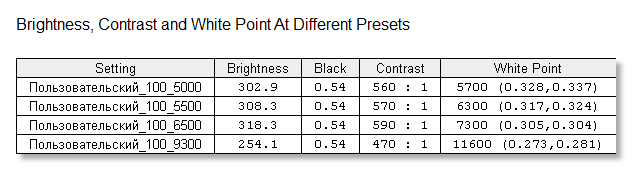
ASUS PB278Q– параметры изображения в пользовательском режиме
Как было известно ранее, монитор оснащен несколькими профильными режимами обработки изображения с доступом к тем или иным регулировкам, за исключением пресета «Пользовательский»: здесь доступны абсолютно любые настройки. Как это часто бывает, основные отличия проявляются на этапе измерений передаточной характеристики и постоянства цветовой температуры. Подтверждается ли это эмпирическое правило с нашим сегодняшним гостем? Да, это действительно так. Лидерами по точности соответствия гамма-кривой эталонному графику можно с уверенностью назвать сразу три режима: «Стандартный», sRGB и «Пользовательский». Остальные два пресета отличаются специфическими передаточными функциями. Например, предустановка «Пейзажный» сильно увеличивает контраст в среднесветлых тонах, а на самых светлых участках, напротив, значительно его снижает. Что касается «Театрального» режима то он настроен иначе: снижение контраста в тенях и его подъем в светах.
Лидером в категории стабильности цветовой температуры стал пресет sRGB. Разброс значений точки белого на протяжении всего диапазона яркости составил всего 350 К. Это отличный результат. Чуть хуже выступили предустановки «Стандартный» и «Пользовательский»: 500 К и 550 К соответственно. Режим «Пейзажный» еще немного отстал от них с разницей между максимальным и минимальным значением цветовой температуры, равной 700 К. И замыкает список пресет «Театральный» с совершенно провальным показателем 5500 К.
 ASUS PB278Q, режим «Стандартный» — гамма-кривая и постоянство цветовой температуры |
 ASUS PB278Q, режим sRGB — гамма-кривая и постоянство цветовой температуры |
 ASUS PB278Q, режим «Пейзажный» — гамма-кривая и постоянство цветовой температуры |
 ASUS PB278Q, режим «Театральный» — гамма-кривая и постоянство цветовой температуры |

ASUS PB278Q, режим «Пользовательский» — гамма-кривая и постоянство цветовой температуры
Поскольку в ручном режиме пользователю становятся доступны на выбор два значения показателя гамма-кривой, мы исследовали передаточные характеристики обеих предустановок. Итак, после анализа графиков становится очевидным, что график гамма-кривой с пресетом «2.2» гораздо точнее соответствует эталонной кривой чем передаточная функция предустановки «1.8». Причем, самое интересное, что во втором случае кривая должна была иметь гораздо меньшую крутизну (взгляните на зеленый эталонный график). В любом случае, этот пресет нам не подходит, поэтому для всех дальнейших исследований мы будем пользоваться предустановкой «2.2».
 ASUS PB278Q, режим «Пользовательский», предустановка «1.8» — гамма-кривая и постоянство цветовой температуры |
 ASUS PB278Q, режим «Пользовательский», предустановка «2.2» — гамма-кривая и постоянство цветовой температуры |
Анализ результатов измерения цветовых охватов всех режимов показал, что показатели пресетов практически совпадают. Тем не менее, предустановки можно разделить на две группы. К первой относятся «Стандартный», «Пейзажный» и «Пользовательский» с результатом 99% от цветового пространства sRGB и 77% от AdobeRGB. Во вторую попали режимы sRGB и «Театральный». Их показатель составил 99% от sRGB и 76% от AdobeRGB. Причем анализ получившихся графиков дает понять, что вышеуказанные результаты — это площадь пересечения стандартных цветовых пространств и измеренного треугольника, а по факту количество оттенков даже превышает sRGB. Это отличные результаты.
 ASUS PB278Q, режим «Стандартный» — цветовой охват |
 ASUS PB278Q, режим sRGB — цветовой охват |
 ASUS PB278Q, режим «Пейзажный» — цветовой охват |
 ASUS PB278Q, режим «Театральный» — цветовой охват |
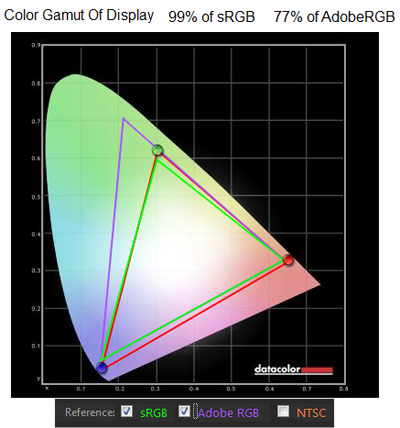
ASUS PB278Q, режим «Пользовательский» — цветовой охват
Первое место в категории точности отображения отдельных цветовых оттенков заслуженно досталось режиму sRGB. Среднее отклонение при этом составило 1,29, что является просто великолепным результатом. Вслед за ним ноздря в ноздрю идут предустановки «Стандартный» и «Театральный». Их показатели отказались на уровне 2,27 и 2,3 соответственно. И явными аутсайдерами по результатам измерений стали пресеты «Театральный» и «Пейзажный». Показатель ΔE больше 5-6 — это уже неудовлетворительный результат.
| ASUS PB278Q, точность цветопередачи в различных режимах | |||||
|---|---|---|---|---|---|
| Режим | Стандартный | sRGB | Пейзажный | Театральный | Пользовательский |
| ΔEab | |||||
| Минимальное | 1,09 | 0,22 | 2,28 | 3,81 | 0,79 |
| Максимальное | 5,03 | 6,35 | 20,79 | 17,63 | 4,9 |
| Среднее | 2,27 | 1,29 | 12,58 | 8,46 | 2,3 |
|
ASUS PB278Q, режим «Стандартный» — точность передачи отдельных оттенков, ΔE |
ASUS PB278Q, режим sRGB — точность передачи отдельных оттенков, ΔE |
|
ASUS PB278Q, режим «Пейзажный» — точность передачи отдельных оттенков, ΔE |
ASUS PB278Q, режим «Театральный» — точность передачи отдельных оттенков, ΔE |
ASUS PB278Q, режим «Пользовательский» — точность передачи отдельных оттенков, ΔE
В результате исследования предустановленных режимов монитора, а также, всех сочетаний параметров пользовательского пресета, мы смогли найти оптимальное сочетание показателей, которое хорошо подходит не только для дальнейших измерений, но и для калибровки. Это предустановка «Пользовательский» с яркостью, установленной на 100%, пресетом цветовой температуры «6500 К» и значением показателя гамма-кривой 2.2. Несмотря на то, что предустановка «5500 К» продемонстрировала результат гораздо более близкий к эталону, яркость настройки «6500 К» оказалась выше.
Кроме того, хочется подвести некоторые итоги первого этапа исследований. Монитор даже с предустановленными сочетаниями параметров показывает отличные результаты. Отдельно стоит отметить режим sRGB. В подавляющем большинстве исследованных нами дисплеев предустановка с таким названием совершенно не оправдывает своего имени, поскольку не просто не соответствует указанному цветовому пространству, но и, порой, оказывается значительно хуже других пресетов по этому показателю. Однако, в случае с ASUS PB278Q все совершенно иначе: режим sRGB демонстрирует замечательные результаты, правда, предустановленная яркость маловата. Впрочем, это легко исправить, нужно просто увеличить соответствующий параметр в меню монитора. С определенной уверенностью можно сказать, что режим sRGB сможет перекрыть потребности большинства пользователей не только для повседневных задач, но и для работы, требующей точного цветовоспроизведения. Для тех же потенциальных покупателей, которые, как и мы, интересуются границами возможностей нашего сегодняшнего гостя предназначен второй этап нашего исследования.
Итак, давно известно, что в процессе приведения показателей монитора к единому стандарту невозможно улучшить сразу все. Как правило, точность отображения цветовых оттенков возрастает, а яркость и контрастность снижаются. Мы тоже проанализируем показатели до и после проведения калибровки и выясним, как изменились показатели монитора.
Итак, в первую очередь удалось уменьшить среднее отклонение при отображении различных цветовых оттенков с 2,3 до 0,95. Отличный результат, который ставит монитор ASUS PB278Q в один ряд с другими профессиональными средствами отображения. Обязательный минимум выполнен, движемся дальше. Точка белого стала точно соответствовать референсному значению. Показатель гамма-кривой совпал с эталоном: 2,2 против 2,05 до проведения калибровки. Цветовой охват незначительно уменьшился и теперь составляет 99% от цветового пространства sRGB и 76% от AdobeRGB. Яркость монитора немного просела, до 308,5 кд/м2, но при этом сохранила небольшой запас по сравнению с поспортным значением. Так как уровень черного не изменился, контрастность тоже немного уменьшилась, с 587,9:1 до 571,3:1. Это хороший результат для PLS-технологии, но до ориентировочного паспортного уровня 1000:1 по-прежнему далековато.
| ASUS PB278Q– характеристики изображения до и после калибровки | |||
|---|---|---|---|
| До калибровки | После калибровки | Мишень | |
| Яркость, кд/кв.м. | |||
| Белое поле | 317,50 | 308,50 | Макс. |
| Черное поле | 0,54 | 0,54 | — |
| Контрастность | 587,9:1 | 571,3:1 | |
| Гамма | 2,05 | 2,2 | 2,2 |
| Белая точка, CIE (x/y) | 0,304/0,302 | 0,313/0,329 | 0,313/0,329 |
| Базовые цвета в хроматических координатах CIE: x/y | |||
| Красный | 0,649/0,323 | — | |
| Зеленый | 0,302/0,623 | ||
| Синий | 0,151/0,034 | ||
| ΔEab | |||
| Минимальное | 0,79 | 0,09 | 0,00 |
| Максимальное | 4,9 | 5,8 | |
| Среднее | 2,3 | 0,95 | |

ASUS PB278Q, после калибровки — точность передачи отдельных оттенков, ΔE

ASUS PB278Q, после калибровки — цветовой охват по сравнению с sRGB

ASUS PB278Q, после калибровки — цветовой охват по сравнению с AdobeRGB
Равномерность подсветки экрана
Для оценки равномерности подсветки по полю экрана мы использовали тот же режим, что и для калибровки. К сожалению, монитор продемонстрировал низкие результаты: в зависимости от уровня светимости разброс значений составляет от 16% до 17%. Для светодиодной технологии это очень много. Если проанализировать двумерные графики яркости, то можно заметить, что самая яркая точка находится в центральной части вверху, а самая темная — справа посередине.
Итак, в начале статьи мы сказали несколько слов об основных достоинствах нашего сегодняшнего гостя: о большой PLS-матрице с огромным разрешением, о стопроцентном покрытии цветового простанства sRGB и о доступной цене в российской рознице. Так ли хорош на деле новый монитор?
Можно уверенно сказать, что да. Неплохой запас по яркости, хороший уровень контраста, цветовой охват, практически полностью соответствующий цветовому пространству sRGB, неплохая стабильность цветовой температуры, а также точное соответствие гамма-кривой референсному графику. А уж после калибровки монитор можно отнести к категории профессиональных средств отображения.
Можно ли сказать, что ставка на новую матрицу оказалась верной? Безусловно. Как и в любом деле, для каждой задачи существует свой инструмент. Если ASUS PA246Q предоставлял всю широту профессиональных возможностей, то ASUS PB278Q — только самое необходимое. При этом никакой скидки на качество, картинка на высоте.
Новая панель не только позволяет точно воспроизвести цвет, но и передает больше деталей. Кроме того, на наш взгляд, цветовой охват, соответствующий sRGB, будет гораздо более востребован в сфере и дизайна, и фотографии. AdobeRGB весьма специфичен, плохо заточен под просмотр изображений в браузерах (соответствующие профили поддерживаются буквально парой программ) и, в целом, больше интересен для глянцевых изданий или очень высококачественной полиграфии. Кроме того, даже современные зеркальные камеры малого формата не имеют широкого цветового охвата (да-да, мы в курсе возможности выбора в настройках соответствующего цветового пространства, однако, это всего лишь установка флага для конвертера и последующая «растяжка» цветового диапазона до AdobeRGB). Поэтому, компания ASUS выбрала наиболее верный путь: лучше меньше, да лучше. Ее монитор не стремится охватить необъятное, его задача — максимальная точность цветопередачи и строгое соответствие цветовому пространству sRGB.
Учитывая все, сказанное выше, у нашего сегодняшнего гостя действительно есть все шансы стать по настоящему популярным не только в глазах энтузиастов работы с цветом или монтажом видео, но и в среде профессиональных фотографов, дизайнеров и специалистов по трехмерному моделированию.
Преимущества:
- неплохой запас по яркости;
- высокое разрешение;
- хорошая цветопередача, особенно после калибровки.
Недостатки:
- сильная неравномерность подсветки;
- отсутствие USB-хаба.
С файлового сервера 3DNews можно скачать цветовой профиль для этого монитора, предназначенный для использования с настройками, описанными в разделе «Аппаратная калибровка».
Редакция 3DNews благодарит компанию «Графитек» за предоставленный в распоряжение нашей лаборатории колориметр Spyder4 Elite.






































